So können Sie einen Kreis in Paint 3D zuschneiden
Um verschiedene PC-Probleme zu beheben, empfehlen wir DriverFix: Diese Software hält Ihre Treiber am Laufen und schützt Sie so vor häufigen Computerfehlern und Hardwarefehlern. Überprüfen Sie jetzt alle Ihre Treiber in 3 einfachen Schritten:
- Laden Sie DriverFix herunter (verifizierte Download-Datei).
- Klicken Sie auf Scan starten, um alle problematischen Treiber zu finden.
- Klicken Sie auf Treiber aktualisieren, um neue Versionen abzurufen und Systemstörungen zu vermeiden.
- DriverFix wurde diesen Monat von 502.095 Lesern heruntergeladen.
Das Zuschneiden ist eine grundlegende Funktion in Bildbearbeitungswerkzeugen. Benutzer verlassen sich auf diese Option, um bestimmte Teile von Fotos zu entfernen oder die Bildgröße anzupassen.
Dies ist jedoch in Paint 3D nicht einfach. Das Zuschneiden eines Kreises ist noch schwieriger. Dies ist überraschend, da Paint 3D ein ziemlich neues Bildbearbeitungswerkzeug ist.
Microsoft hätte sich dieses Grundbedürfnisses der Benutzer bewusst sein müssen. Trotzdem haben wir Glück! Es gibt eine Problemumgehung, sodass Sie mit Paint 3D einen Kreis zuschneiden können.
Schritte zum Zuschneiden eines Kreises in Paint 3D
1 Schneiden Sie einen Kreis auf weißem Hintergrund
- Klicken Sie auf 2D-Formen und wählen Sie den Kreis aus.
- Zeichnen Sie den Kreis auf den Teil des Bildes, den Sie zuschneiden möchten. Die Farbe des Kreises sollte weiß sein.
- Stellen Sie sicher, dass Füllung als Keine und Linientyp als Fest ausgewählt ist.
- Erhöhen Sie die Dicke des Kreises auf 100 Pixel.
- Klicken Sie auf das Häkchensymbol außerhalb des Kreises.
- Schneiden Sie das Bild in einer quadratischen Form, mit der Crop – Funktion aus der Symbolleiste. Das Zuschneiden sollte die Innenkanten des Kreises berühren.
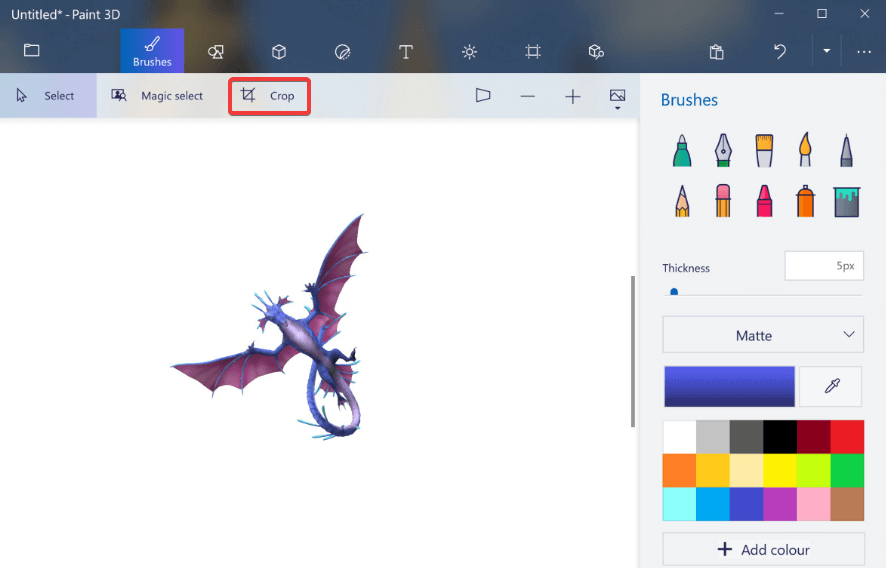
- Klicken Sie auf Fertig.
- Löschen Sie den Bereich außerhalb des Kreises. Gehen Sie zu Pinsel und wählen Sie den Radierer aus.
![So können Sie einen Kreis in Paint 3D zuschneiden]()
Jetzt haben Sie einen Kreis auf weißem Hintergrund. Überprüfen Sie die nächsten Schritte, um den Hintergrund transparent zu machen.
2 Machen Sie den Hintergrund transparent
- Klicken Sie auf Magic Select und dann auf Next.
- Wählen Sie Leinwand und aktivieren Sie Transparente Leinwand.
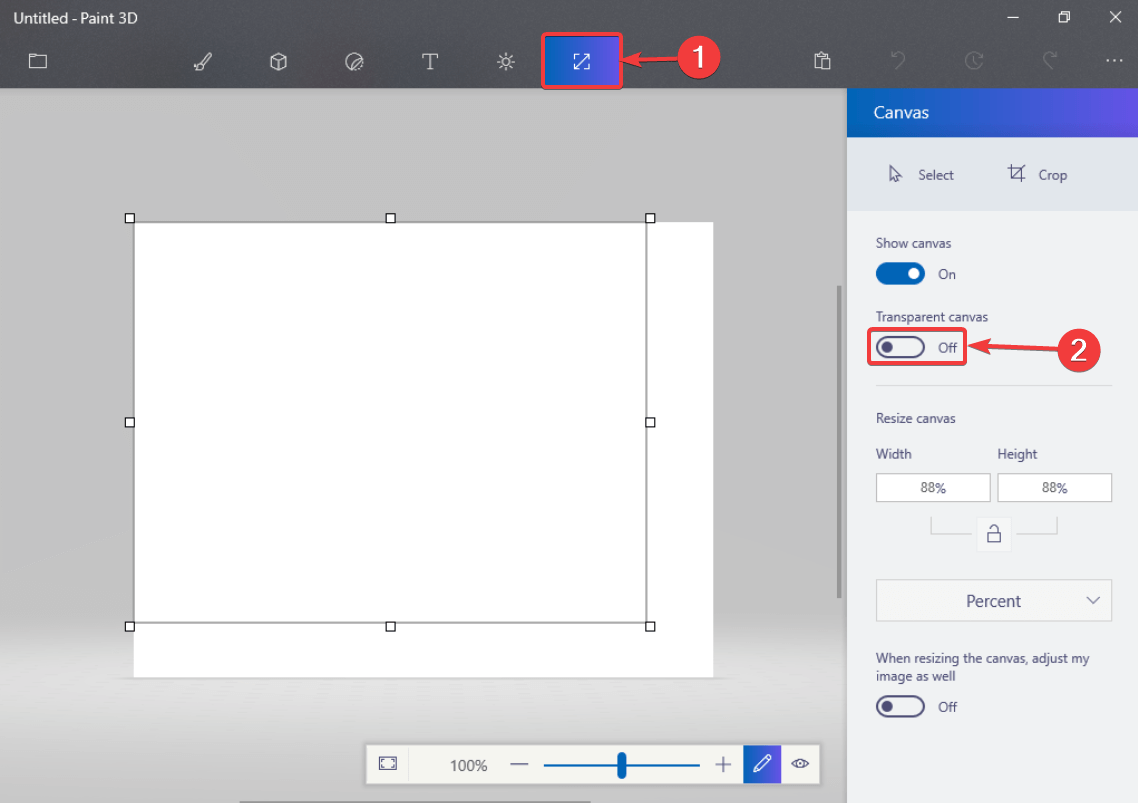
- Wenn bestimmte Bereiche einen weißen Hintergrund haben, klicken Sie auf das Bild, um das Quadrat zu vergrößern, indem Sie die Umschalttaste gedrückt halten und mit der linken Maustaste klicken.
- Gehen Sie zum Menü und wählen Sie Speichern unter.
- Wählen Sie unter Dateityp die Option PNG (Bild) aus und aktivieren Sie das Kontrollkästchen Transparenz.
- Klicken Sie auf Speichern.
Das Speichern des Bildes in PNG ist von entscheidender Bedeutung, da die in Paint 3D angezeigte Transparenz erhalten bleibt.
Fazit
Also los geht’s. Jetzt können Sie einen Kreis in Paint 3D zuschneiden. Der Prozess ist jedoch ziemlich kompliziert und braucht Zeit.
Die meisten Benutzer möchten ihre Arbeit nicht mit einer Funktion erschweren, die viel einfacher zu bedienen sein sollte.
Es gibt auch großartige Bildbearbeitungswerkzeuge, die Sie verwenden können. Wir haben die Besten auf dieser neuen Liste ausgewählt!
Hat Ihnen unsere Problemumgehung geholfen? Lass es uns in den Kommentaren unten wissen!
VERWANDTE ARTIKEL, DIE SIE ÜBERPRÜFEN MÜSSEN:
- 5 besten Snipping-Tools für Windows-Benutzer
- Kann ich mit Paint 3D Bilder in Schwarzweiß konvertieren?
- 7 beste erweiterte Fotobearbeitungssoftware für Windows PC

